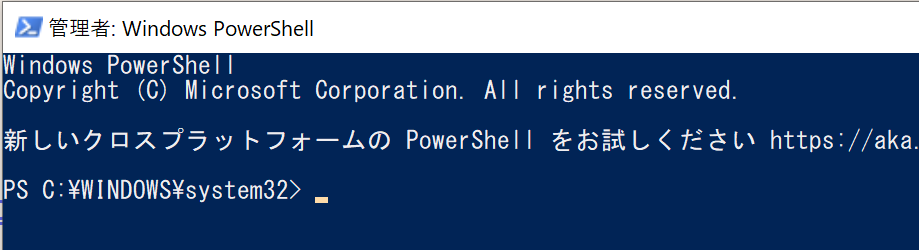
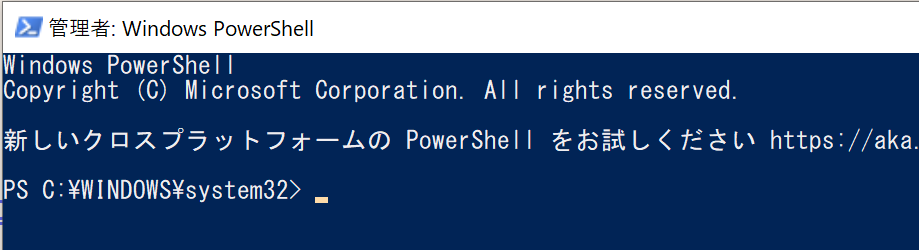
パワーシェルを管理者権限で開く。
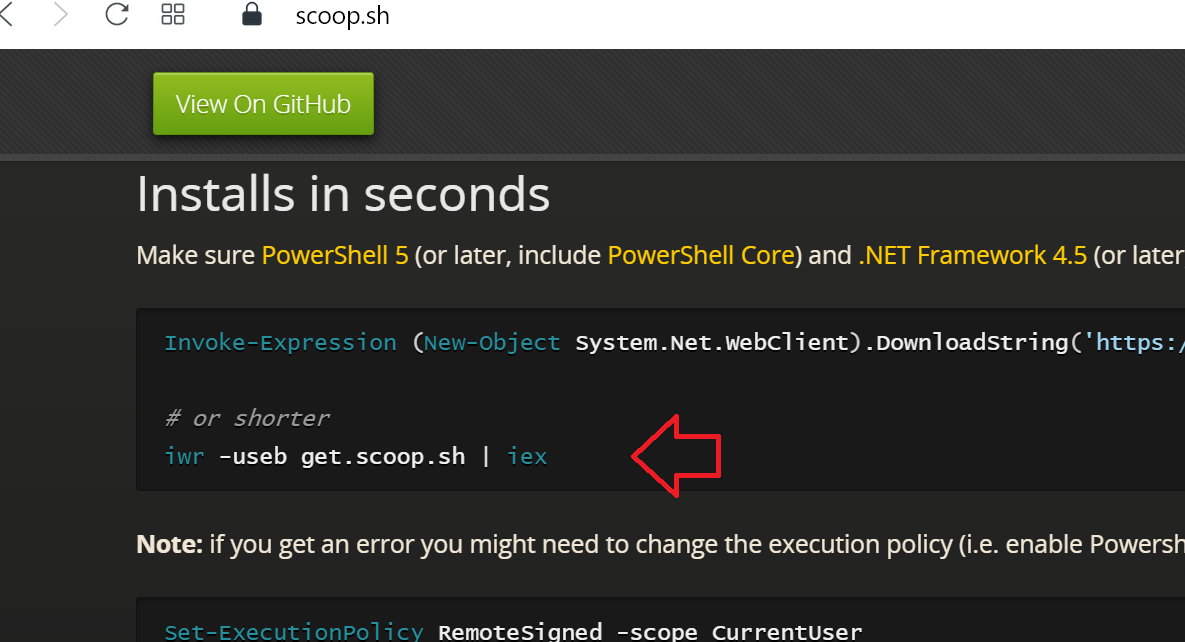
(今はPowerShellを管理者権限で開かず普通に起動するので大丈夫なようです)
前出のオフィシャルページ にある呪文のようなコマンド(矢印をつけた短縮版で大丈夫だろう)をそのパワーシェルに入力する。
もしエラーが出るようならそのページのすぐ下にある「Set-ExecutionPolicy」から始まるコマンドを先に入れておく必要があるかも知れない。
黄色や紫色などで表示されるメッセージは警告レベルなので
おそらく読み飛ばしても大丈夫でしょう。
赤のメッセージはエラーなので対処が必要。
(以下で左端の > | は、コマンドプロンプトでのプロンプトを意味するので入力不要。
また使用例の eclipse や ruby の部分は その場面に応じた単語や パッケージ名に 置換えて使うこと。)
例1(インストール時):
scoop help # 使い方ガイドを表示
scoop list # インストール済のパッケージ名をリスト
scoop search eclipse # リポジトリにある、'eclipse' に関連するパッケージを検索
scoop install ruby # パッケージ ruby をインストール例2(管理):
scoop update # scoopそのものを最新版にする
scoop update ruby # ruby を最新版にする
scoop update * # すべてのパッケージを最新版にするScoop のリポジトリは、分散管理されていて、それぞれをbucket と呼んでいる。
main 以外の bucket で提供されるパッケージを扱うためには、 当該 bucket を add しておく必要がある。
scoop search typora
# => 'extras' bucket:
# => typora (0.11.8)
scoop bucket add extras # 'extras' bucket を付加してから
scoop install typora # typora パッケージを導入特に extras バケットは有力パッケージが沢山あるようなので予め追加しておいて損はないだろう。
それ以外のバケットは以下のコマンドで表示させる。
scoop bucket known # 主要バケットが表示されるScoop
のページで検索して見つかるパッケージが、scoop search
でヒットしない、という現象が時々おこるようです。
scoop bucket listで、main や exptras が表示されないときは当該バケットを add してやって下さい(下記の2行目)。
また、main が表示されるけどちゃんと認識されていない、 という場面もあるようなので、bucket の再構築をすることも 有効かも知れません。
scoop bucket del main
scoop bucket add main